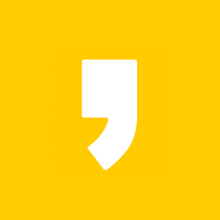안녕하세요 모닝수잔입니다 :)
최근에 친구가 유튜브를 시작하면서 영상편집을 도와줄까하고 여러가지 공부를 하다가 움직이는 이모티콘을 만들 수 있길래 포스팅 해보려고 합니다. 바로 "퍼펫 핀 툴(Puppet Pin Tool)"을 이용하는 방법인데요, 흔히 "퍼펫툴"이라고 불리기도 합니다.

이모티콘 이미지를 불러와서 움직임을 넣어줄 수도 있지만, 오늘은 간단하게 직접 도형툴을 이용해서 하트를 만들고 움직임을 줘서 움직이는 하트 이모티콘을 만들어보겠습니다.
1) 새로운 컴포지션을 만들어줍니다.
2) 도구상자에서 타원 도구를 선택한 뒤, 빨간색 긴 원형을 만들어줍니다.
도구상자에 타원 도구가 없다면 아래 화면 빨간칸처럼 사각형 도구를 꾹 - 눌렀을 때 나타나는 보기에서 타원도구를 선택하실 수 있습니다. 하트를 만들거니까, 하트의 진리는 빨간색이니까, 도형 색상은 빨간색으로 채워줬습니다. 선 색상도 빨간색으로 하면 되지만 조금 더 깔끔하게 보이게하려고 저는 아예 없애줬습니다.

3) Layer Panel에서 2)에서 만든 도형 레이어를 클릭하고 Ctrl + D를 눌러서 복사해줍니다.
4) 도구상자에서 회전도구를 이용하여 2개의 도형이 하트모양이 될 수 있도록 만들어줍니다.
저는 이렇게 아래 화면 빨간칸처럼 만들어봤는데요, 살짝 어색하긴 하지만 하트모양이 완성되었습니다.

5) 도구상자에서 퍼펫 위치 핀 툴(Peppet Pin Tool)을 선택하고 도형에서 움직임을 줄 포인트를 클릭해줍니다.
여기서부터 중요한 부분입니다. 이제 정적인 하트 이모티콘에 동적인 움직임을 줄텐데요, 바로 퍼펫툴을 이용해보겠습니다. 퍼펫툴은 아래 화면 빨간칸에서 보이는 것처럼 핀셋 모양의 도구입니다. 퍼펫툴을 선택한 상태에서 도형을 클릭하면 클릭한 부분에 노란색으로 포인트가 표시됩니다.
바로 이 노란색 포인트가 "퍼핏 핀"이 찍인 점인데요, 이 퍼핏핀을 기준으로 움직임이 생기게 됩니다. Layer Panel에서 "도형 레이어 - 효과 - 퍼핏 - 메쉬 - 변형"을 보시면 "퍼핏 핀"이라는 부분이 있습니다. 지금은 퍼핏 핀을 2개 찍어줬으니까 퍼핏 핀1 / 퍼핏 핀2가 나타납니다. 퍼핏 핀에는 4가지 유형이 있는데, 지금은 기본 설정값인 위치 퍼핏 핀으로 사용해보겠습니다.

※ 퍼핏 핀의 유형은 핀의 위치, 비율, 회전이 자동으로 설정되느냐 vs. 수동으로 설정할 수 있느냐에 따라 달라집니다.
▶ 위치핀 : 위치가 수동으로 설정되고 비율 및 회전은 주변 핀을 통해 설정됨
▶ 스타치핀 : 위치, 비율, 회전이 주변 핀을 통해 설정됨
▶ 구부리기핀: 회전, 비율이 수동으로 설정되고 위치는 주변 핀을 통해 설정됨
▶ 고급핀 : 위치, 비율, 회전이 수동으로 설정됨

6) Layer Panel에서 퍼핏 핀의 위치에 키프레임을 주고 값을 부여해서 도형에 움직임을 넣어줍니다.
퍼핀 핏을 찍어서 움직임을 줄 위치를 잡았으니, 이 위치에 키프레임을 주고 값을 넣어서 움직임을 만들어보겠습니다. 저는 하트의 왼쪽이 쭉- 느리게 늘어났다가 제자리로 돌아오고 다음에는 하트의 오른쪽이 쭉- 빠르게 늘어났다가 제자리로 돌아오는 움직임을 줄 예정입니다.
아래 화면 빨간칸을 보시면 왼쪽 도형이 왼쪽으로 길-게 늘어나있죠? 여기에서 참고하실만한 점은 왼쪽 도형에 퍼핏 핀1과 퍼핏 핀2 2개가 있지만, 위치 키프레임은 퍼핏 핀2에만 줬다는 점이랍니다. 아래 화면에서 퍼핏 핀1은 아래에 있는 노란점, 퍼핏 핀2는 위에 있는 노란점인데요, 퍼핏 핀1은 원래의 위치를 고정해주는 일종의 기준점이기 때문에 움직이면 안되고, 퍼핏 핀2의 위치에만 키프레임을 부여해서 위치의 값을 왼쪽으로 더 늘리게 되면 도형의 윗부분만 왼쪽으로만 쭉-늘어나는 효과가 연출됩니다.

만/약/에,
여기에서 퍼핏 핀1이 없다면 도형이 왼쪽으로 쭉- 늘어나는게 아니라 아예 전체적으로 왼쪽으로 이동하는 효과가 됩니다. 이렇게 아래 화면 빨간칸처럼요? 이제 왜 퍼핏 핀이 직접적인 위치 키프레임을 갖지 않더라도 2개가 필요한지 이해가 되시죠? 기준점 버핏 핀과 움직이는 버핏 핀이 필요합니다.

퍼펫 핀 툴만 이용한다면 어렵지않게 이모티콘에 움직임을 줄 수 있답니다. 기존에 인기있는 이모티콘 이미지를 불러다가 움직임을 줄 수도 있고, 저처럼 이렇게 도형을 이용해서 간단하게 이모티콘을 만들고 움직임을 줄 수도 있답니다. 그럼 이것으로, 결과 동영상을 함께 보시면서 에펙에서 퍼펫툴을 사용해서 움직이는 이모티콘 만들기 포스팅을 마치겠습니다 :)